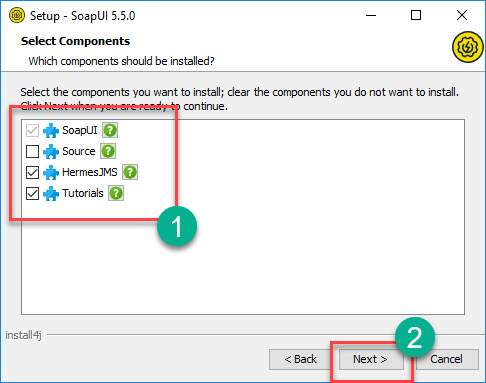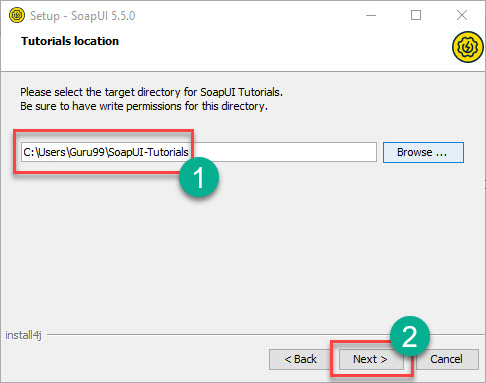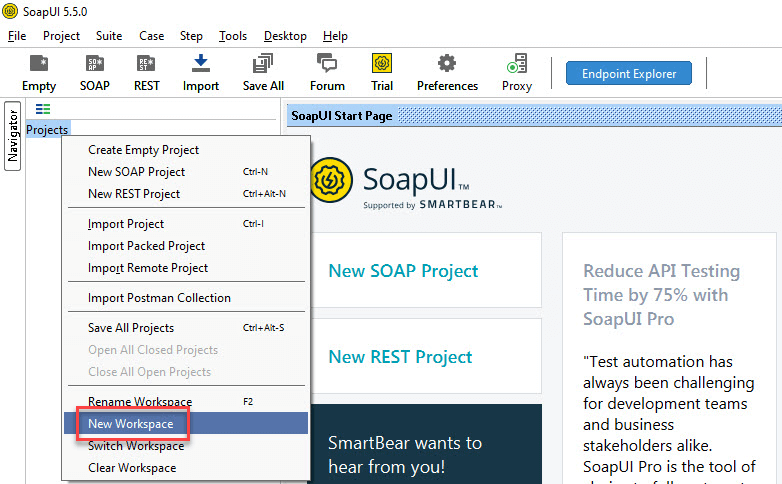SOAPUI のダウンロード、インストール、構成 Windows
このチュートリアルでは、SOAP UI (オープンソース バージョン) をダウンロード、インストール、構成する手順を説明します。
以下は、さまざまなプラットフォームのソフトウェアおよびハードウェア要件です。
このチュートリアルでは、インストールは Windows 環境。他の OS でもプロセスは同じです。
インストールプロセスのロードマップは次のとおりです
パート A: ダウンロード
- MFAデバイスに移動する https://www.soapui.org/downloads/latest-release/
- 下にスクロールして、オペレーティングシステムに基づいてダウンローダーを選択します。このチュートリアルでは、64ビットのオペレーティングシステムにSOAP UIをインストールします。 Microsoft Windows オペレーティング·システム。
- ダウンロードをクリックすると、ユーザーは自動的に次の場所に転送されます。 https://www.soapui.org/downloads/thank-you-for-downloading-soapui/ インストーラーのダウンロードが自動的に開始されます。
パート B: インストール
ステップ1: ダウンロード後、以下に示すように「管理者」としてファイルを実行します。
ステップ2: セットアップ ウィザードで、[次へ] をクリックして続行します。
ステップ3: インストール ディレクトリを選択するか、デフォルトのインストール ディレクトリをそのままにしておきます。
ステップ4: インストールするコンポーネントを選択します。
- SOAP UI はデフォルトでチェックされており、ユーザーは構成できません。
- ソース – SOAP-UI のソース コードにアクセスしたい場合は、有効にします。 私たちはそれを選択していません。
- Hermes JS – アプリケーションで JMS テストが必要な場合は有効にします。
- チュートリアル – インストール後の SOAP-UI チュートリアルにアクセスする場合は、有効にします。
ステップ5: 使用許諾契約に同意し、「次へ」をクリックして続行します。
ステップ6: チュートリアルのフォルダーの場所を選択するか、デフォルトの場所をそのままにして「次へ」をクリックします。
ステップ7: スタート メニューのフォルダーの場所を選択するか、デフォルトの場所をそのままにして「次へ」をクリックします。
ステップ8: 「デスクトップアイコンを作成する」チェックボックスをオンにして、「次へ」をクリックします。
ステップ9: インストールが開始され、完了すると、ウィザードに以下のステータスが表示されます。 「完了」をクリックします。
ステップ10: 「完了」ボタンをクリックすると、SOAP UI が起動します。
- メニューバー
- クイックアクセスツールバー
- プロジェクトナビゲーションエリア
- ワークスペースのプロパティ
- ログ領域
パート C: 構成する
まず、SOAP UI のプロジェクト構造を理解しましょう。
- SOAP UI の最初のステップは、ワークスペースを作成することです。 XNUMX つのワークスペースに複数のプロジェクトを関連付けることができます。 ユーザーは複数のワークスペースを作成できます。 SOAP UI Pro バージョンでは、環境をシームレスに切り替えて、異なるエンドポイントにマッピングできます。
- プロジェクトごとに、複数のテスト スイートを作成できます。
- 各テスト スイートには、複数のテスト ケースを添付できます。
- 各テスト ケースには、いくつかのテスト ステップが関連付けられている場合があります。
以下は、SOAP-UI のワークスペース構造を図で表したものです。
ステップ1: 最初のステップはワークスペースを作成することです。 以下のようにワークスペースを作成します。 これから作成するすべてのアーティファクトは、このワークスペースに含まれます。
ステップ2: ワークスペースの名前を入力し、「OK」をクリックします。
ステップ3: 次に、ユーザーはこのワークスペースを保存するパスを選択する必要があります。
- ワークスペースを保存する必要があるパスを選択します
- ワークスペース XML の名前。ユーザーが将来ワークスペースを開くときに検索する必要があります。
- [保存]をクリックします。
ステップ4: 以下のようにワークスペースが作成されます。 「ワークスペースのプロパティ」タブからワークスペースのプロパティにアクセスすることもできます。
ダウンロードしてインストールした後、SOAP-UI が正常に構成され、テストを続行できるようになりました。
基本的な GUI ナビゲーション
ファイルメニュー:
- SOAP-UI 内で最も頻繁に使用されるナビゲーションを理解することは、リアルタイム プロジェクトで作業する際のシームレスなナビゲーションにとって非常に重要です。 まずはファイルメニューを見てみましょう。
- 「新規 SOAP プロジェクト」では、SOAP リクエストをインポートしてプロジェクトを作成できます。
- 「新規 REST プロジェクト」では、REST リクエストをインポートしてプロジェクトを作成できます。
- 「プロジェクトのインポート」を使用すると、対応する XML を見つけてプロジェクト全体をインポートできます。
- 「すべてのプロジェクトを保存」を使用すると、開いているすべてのプロジェクトをワンクリックで保存できます。
- 「開いているプロジェクトをすべて閉じる」は、そのワークスペースで開いているすべてのプロジェクトを閉じます。
- 「ワークスペースの名前を変更」を使用すると、ユーザーは以前に作成したワークスペースの名前を変更できます。
- 「ワークスペースの切り替え」を使用すると、ユーザーはワークスペースを切り替えることができます。
- 「設定」を使用すると、ユーザーは SOAP UI をカスタマイズできます。 次のセクションで扱います。
- 「設定の保存」を使用すると、ユーザーはカスタマイズした設定を保存できます。 次回 SOAP UI を開くと、ユーザーが保存した設定が使用されます。
ファイル >> 設定 >> HTTP 設定:
- ここで、ファイルメニューの「環境設定」について理解しましょう。 「ファイル」メニューから「環境設定」をクリックすると、以下のダイアログが開きます。
- 最も頻繁に使用される「HTTP 設定」について詳しく説明します。
- リクエストとレスポンスに使用されるHTTPバージョンを示します。
- 「User-Agent Header」では、このオプションを使用してユーザーを事前定義できます。 定義されていない場合は、デフォルトの http クライアント ヘッダーが使用されます。
- ユーザーが圧縮方法を指定できるようにします。 gzip、deflate、または None のいずれかになります。
- 「チェックを入れると」、ホストからの圧縮された応答が許可されます。
- 「チェックされている場合」は、圧縮された応答の解凍を無効にします。
- 「チェックされている場合」は、SOAP リクエストごとに HTTP 接続を閉じます。
- 「チェックを入れると」、ユーザーは送信リクエストの認証情報を指定できます。
- ユーザーが応答から読み取る最大バイト数を制限できるようにします。 ZERO は無制限のサイズに対応します。
ファイル >> 設定 >> WSDL 設定:
- ここで、最も頻繁に使用される「WSDL 設定」について詳しく説明します。
- WSDL のキャッシュ WSDL のキャッシュをオンまたはオフにします。
- リクエストでサンプル値を生成します
- ユーザーは生成されたリクエストに常にオプションの要素を含めることができます
- 応答メッセージは応答エディターに出力されます。
- ユーザーは、WSDL リクエストを検証する際に、スキーマ (.xsd) ファイルを含むディレクトリを指定できます。 このディレクトリの内容を変更すると、SOAP UI を再起動する必要があります。
- スペースを確保する目的で、SoapUI プロジェクト ファイル内で圧縮されるメッセージの最小サイズ。
ファイル >> 環境設定 >> UI 設定:
- ここで、最も頻繁に使用される「UI 設定」について詳しく説明します。
- SOAP UI の起動中にすべてのプロジェクトを閉じることで、起動時間が短縮され、メモリ消費が少なくなります。
- 可能な場合は説明を表示します。
- SOAP UI の終了時にすべてのプロジェクトを自動的に保存します。
- 保存する前に、SOAP UI はプロジェクトのバックアップを作成します。 有効にした場合、バックアップフォルダーを指定する必要があります。
- SOAP UI の起動時にログ タブを表示および展開します。
- SOAP UI の起動時に「開始ページ」ダイアログを表示します。
- ツールチップを無効にすると、ナビゲーション中にユーザーがオプション/ボタンの上にマウスを置くとツールチップが無効になります。
助けて:
- 重要な [ヘルプ] メニュー オプションを見てみましょう。
- 次の場所で利用可能なオンライン ヘルプのホームページを表示します。 www.soapui.org
- 登録ユーザーはフォーラムに質問を投稿し、コミュニティからオンライン ヘルプを受けることができます。
- 最近のアップデートを確認し、利用可能な場合はインストールします。
- ユーザーが次のホームページに移動できるようにします。 www.soapui.org
- SOAP UIのビルドおよびバージョン情報を表示します。
今後のチュートリアルでは、テスト スイート、テスト ケース、テスト ステップの作成方法を理解できるだけでなく、SOAP リクエストとその検証方法をテストすることもできます。